| |
| |
さすがに過去の資産(互換性)を持たない最初から64bitネイティブを前提として開発されたソフトウェアですのでOSにまで及ぶ重大なバグは見受けられませんが、使う人によって環境は千差万別というこで、ユーザーサポートに寄せられる“他会社製”のプラグインエフェクターやソフトシンセなどに対するエラーやバグ報告も声が多い順に対応しているみたいで、現在は2~3ヶ月に一度バージョンアップをリリースしています。

ウチの環境はWindows XP Professional(32bit)(※注:2012年度よりWindows 7(64bit)へ移行。2013年度よりWindows 8(64bitへ移行予定です))にintel Core2Quad 9650、intel P45 ICH10Rと過渡期なパソコンですがDAW / DTMの伝統(笑)で、“こなれたシステムが一番”ということでWindows 8リリース&対応までは64bit化は“待ち”状態です。
そういう環境で発売直後から3ヶ月ほどStudio One 2を使ってみて2011年12月時点でのTIPSやら気づいたことやらです。
ちなみにStudio One(前バージョン)にて同梱されていた日本語マニュアルですがVersion 2用も引き続きMI7社(http://www.mi7.co.jp/)が準備しているようです。
このStudio Oneはローカライズ(各国語版)において国別代理店の役割が単なる販売代理店ではなく、ユーザーからの“機能追加”や“使い勝手”などのフィードバックや各国語版制作において密接に制作協力をしているようです。
日本語マニュアル配布などの際にはアナウンスがあると思いますが、MI7のStudio One特設ページは以下URLです。
http://www.mi7.co.jp/products/presonus/studioone.php
- インストゥルメンタルトラックをバウンスしてオーディオ化すると、オーディオデバイスとの接続が解除されたり、アプリケーションの動作が不安定になる
- MIDIテンポ情報を利用するディレイやリバーブエフェクターまたはソフトウェアシンセサイザーを使用していると再生・停止動作の後、再び再生・停止動作をさせようとするとアプリケーションの動作が不安定になる
- オートメーションを編集ウィンドウでも見やすく配置したい
- ファイル書き出しやサウンド出力のオーディオディザリングを無効にしたい
- モノラル分割したい
- 外部バスを使う(特殊)
- VST3への対応状況
- 番外的な注意事項(Windows XP 32bit)
1. インストゥルメンタルトラックをバウンスしてオーディオ化すると、オーディオデバイスとの接続が解除されたり、アプリケーションの動作が不安定になる
1. 対策
Studio One > オプション > 詳細 > オーディオの項目にて、
Ⅰ. [ バッファなしオーディオファイルアクセスを使用 ]にチェック
それでも改善されなければ(パソコンやOSによりけりで組み合わせも異なると思われます)、
Ⅱ. [ 別のスレッドでオーディオを処理(より安全だが高レーテンシー)]のチェックを外す。
にて症状が改善される場合があります。
Ⅱ-2.私の環境ではWindows 8 x64+Studio One 2 32bitの組み合わせでチェック無し、Windows XP SP3+Studio One 2の組み合わせでチェック有り状態が調子が良かったです。マニュアルではチェック無し状態を強く推奨しています。
※ノートパソコンなどCPU、ストレージが脆弱な場合は逆を試してみてください。

2. MIDIテンポ情報を利用するディレイやリバーブエフェクターまたはソフトウェアシンセサイザーを使用していると再生・停止動作の後、再び再生・停止動作をさせようとするとアプリケーションの動作が不安定になる。
2. 対策
再生停止後もエフェクターソフトやソフトウェアシンセサイザーでは“リリース部分”を再生するエンジンを利用しているものがあります。
Studio One > オプション > 詳細 > オーディオの項目にて、
[ オーディオデバイスをバックグラウンドで解除のチェックを外す ]
にて症状が改善される場合があります。
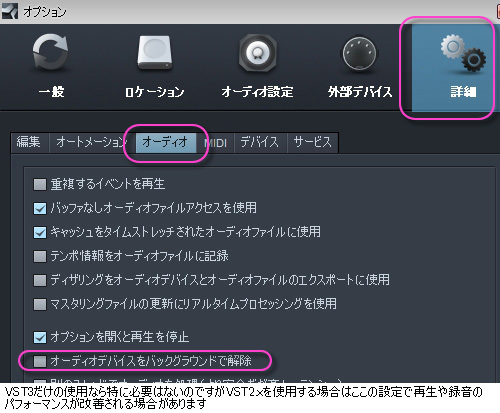
3. オートメーションを編集ウィンドウでも見やすく配置したい
3. 方法
[ パラメーターを追加/削除 ]
で“オートメーション”ウィンドウを呼び出してボリューム(デフォルト)などを削除します。
左側の[ + ]ボタンをクリックすると新規トラック(画像ではトラック25)が作られ、それに各種オートメーションを割り当てる事ができます。画像ではやっていませんが通常トラックと同じくリネーム等の操作もできます。もちろん新規トラックはいくつでも増やせます。


4. ファイル書き出しやサウンド出力のオーディオディザリングを無効にしたい
2. 方法
Studio One > オプション > 詳細 > オーディオの項目にて、
[ ディザリングをオーディオデバイスとオーディオファイルのエクスポートに使用 ]
のチェックを外します。

5. モノラル分割したい。
5. 方法
 現在のバージョンではトラック上で音素材ファイルを右クリックで選択してもコンテキストメニューにはモノラルファイルへの分割がありません。
現在のバージョンではトラック上で音素材ファイルを右クリックで選択してもコンテキストメニューにはモノラルファイルへの分割がありません。Studio One 2の一番右下のファイルからウィンドウを表示させ、該当ファイルを右クリックすることで【モノラルへ分割】ができます。
ちなみにモノラルトラックは【トラックメニュー】からも作成できますし、空のステレオトラックにモノラルファイルだけをドラック&ドロップするとモノラルトラックになります。
※現在のところL-Rチャンネルの分割のみでモノラルファイルへの結合は搭載されていません。
6. 外部バスを使う(特殊)
6. 方法
上位のProfessionalバージョンにはその他DAWソフトでも見られる外部バスIN-OUTプラグインの“Pipeline”がバンドルされています。

これはこれで他のプラグインと同様にレイテンシー補正とか自動でやってくれるので便利なのですが、現在のバージョンでは0dbを超えるとクリップします。
 もちろん0dbを超えないように入力を抑えるのは常識ですが、オーディオIFにはマイクプリ搭載でオーバーヘッドを持ちその領域でのマイクプリならではの挙動やオーバーレベルでのDAWへの入力を可能にしたものも多いです。
もちろん0dbを超えないように入力を抑えるのは常識ですが、オーディオIFにはマイクプリ搭載でオーバーヘッドを持ちその領域でのマイクプリならではの挙動やオーバーレベルでのDAWへの入力を可能にしたものも多いです。加えてアウトボードの遅延はほぼ皆無(2ms以下と言われています)ですので、一旦、バスから外部出力して通常のオーディオトラックを外部入力用にしてモニタースイッチをONにすることで初期に設定した32bit FLOTか64bitでのサウンド入力を可能とします。
ただし解像度自体はどちらにしてもオーディオIFの能力によって制限がかかります。
7. VST3への対応状況
7. 状況
Stuido One 2では文句なしにプラグインはVST3が安定して動作します。
OFF時や無信号時の負荷軽減、サイドチェインの仕様的対応による負荷の低さなどのVST3からの新仕様に完全に対応しています。またVST2.xとの混在も問題ありません。
8. 番外的な注意事項(Windows XP 32bit)
8. 状況
私の環境では2011/12現在にてリリースされているStudio One 2最新版は2.03なのですが、どうにもメモリーを酷使するリバーブやサンプルプレイヤーでフリーズすることが見られます。
Windows XP Professional(32bit)の場合でしたら2.02の方が安定しているようです。
2~3ヶ月に一度ペースでバグフィックス版がリリースされていますので2.04を待ちたいと思います。
その他のソフトのインストールなどでついてくるMicrosoft Visual C++ 2005ランタイムですが、これは“そのソフト”の開発時に使われたものを同梱している場合がほとんどで、インストールの際に最新版をMicrosoft社からダウンロードする仕様ではありません。
その他ソフトをインストールする際にMicrosoft Visual C++ 2005ランタイムインストールがあり、その後、Studio One 2の挙動がおかしくなったりした場合は、できれば、システムの復元で元に戻して、再度インストールの際にランタイムインストールが始まったら別ウィンドウですのでキャンセルしてみてください。
ランタイム自体はWindows Updateで最新版が自動的にインストールされていますので何もしなくてそのままでOKということです。
※VC++ 2008も稀に同症状を起こす事があります。

0 件のコメント:
コメントを投稿